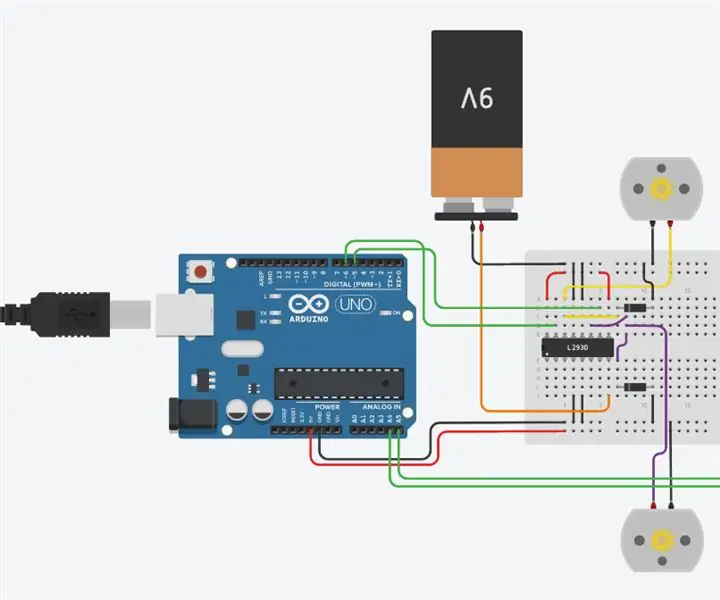
Inhaltsverzeichnis:
- Autor John Day [email protected].
- Public 2024-01-30 07:15.
- Zuletzt bearbeitet 2025-01-23 12:52.
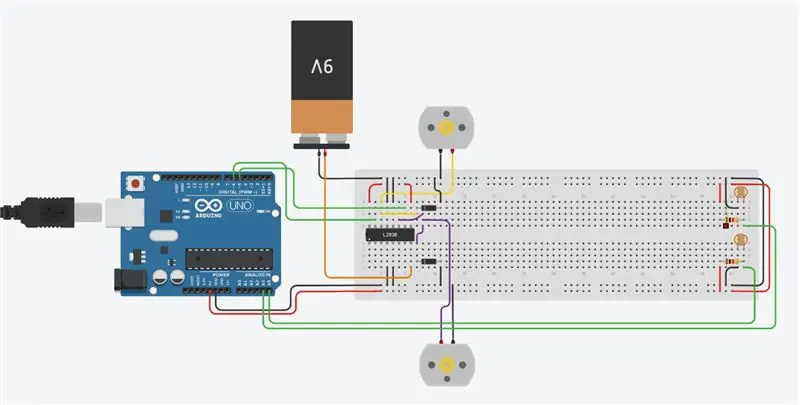
¡Hola chic@s! En esta oportunidad vamos a armar un seguidor de luz simple con una Arduino con un par de fotorresistencias y motores, te recomendamos usarlo en lugares de poca iluminación e interiores Te imaginas sales al aire libre a probarlo seguir el robot Si quieres ver de inmediato como funciona, puede visitar este link.
¡Empezemos!
Lieferungen
Los Materiales Sohn:
- 1 x Arduino-UNO.
- 1xL293D.
- 2 x Gleichstrommotor.
- 2 x Fotorresistencia 180k Ohm.
- 1 x Batterie 9 V.
- 2 x Diodo 1n1004
- 2 x Widerstand 1k Ohm.
Schritt 1: Preparemos La Base Para Trabajar
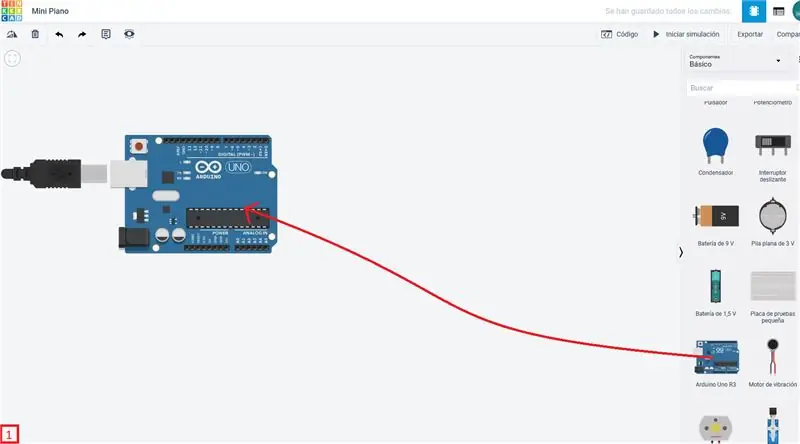
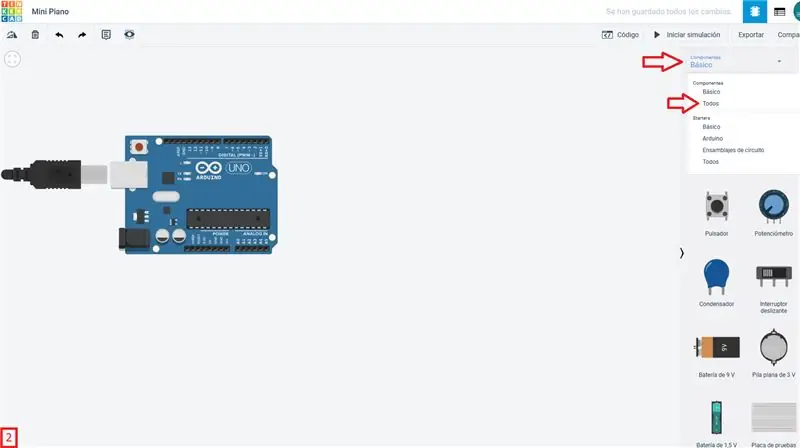
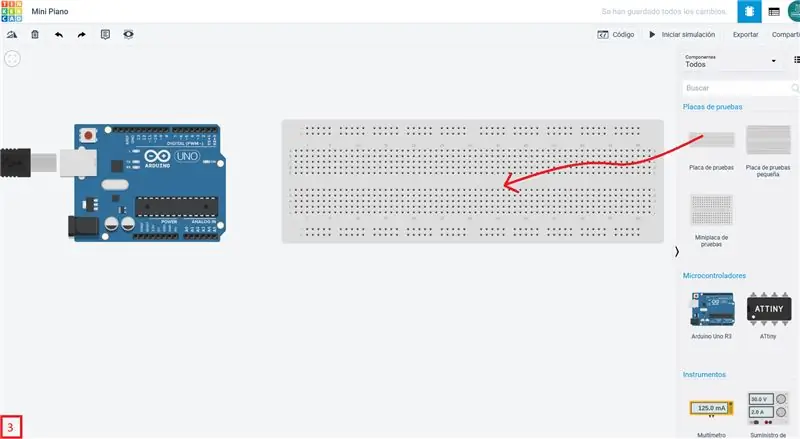
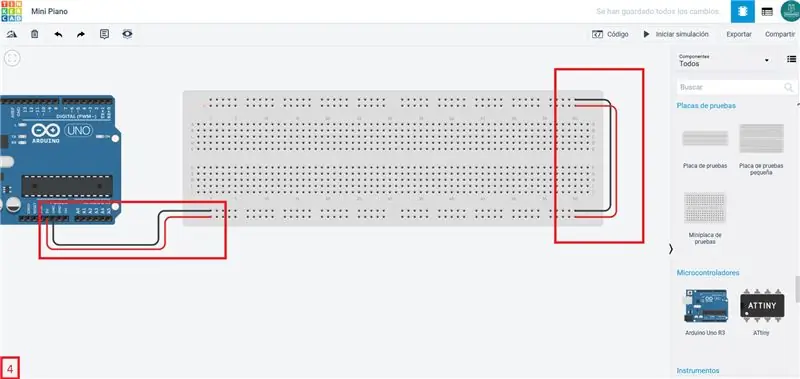
Primero que nada debemos abrir Tinkercad Circuits y poner nuestra Arduino y protoboard für trabajar, Entons:
- Dentro de los compoenentes básicos buscamos una Arduino Uno y la arrastramos al entorno de trabajo (Bild 1).
- Cambiamos a la pestaña de todos los compoenentes (Bild 2).
- Buscamos la placa de desarrollo grande y la arrastramos al lado de la Arduino (Bild 3).
- Conectamos la alimentación de la Arduino a la protoboard tal cual se ve en la imagen 4.
Liste!
Schritt 2: ¡Agreguemos Los Componentes! - Sensoren De Luz
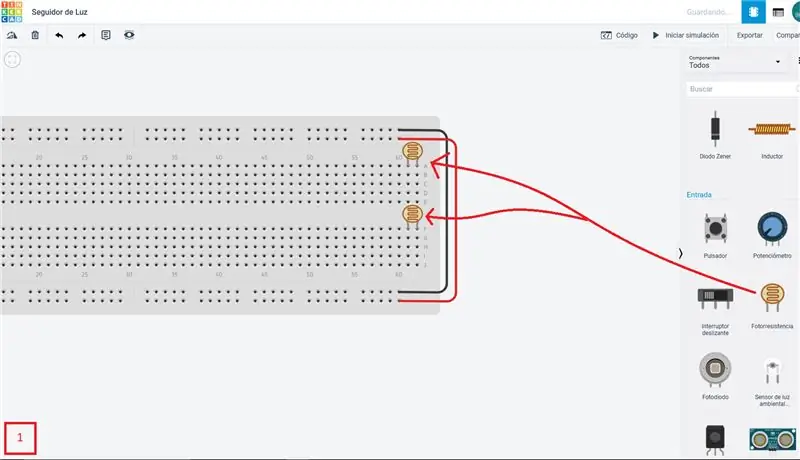
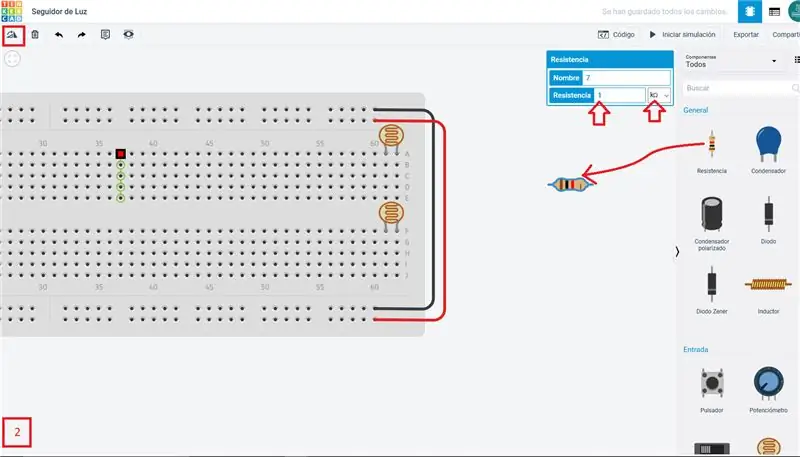
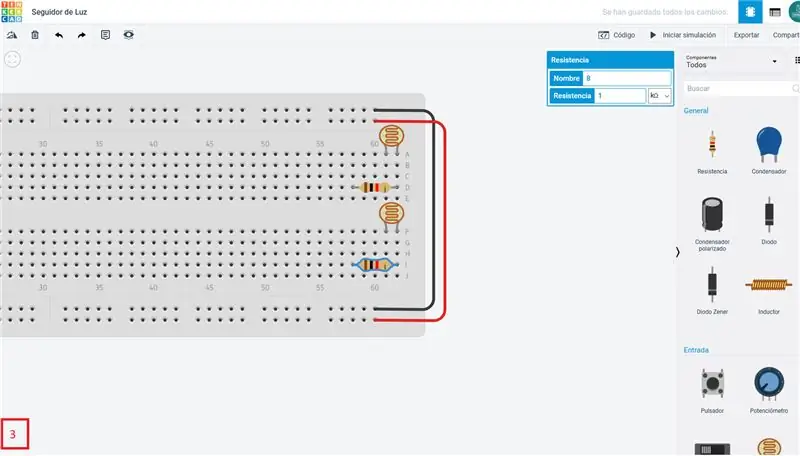
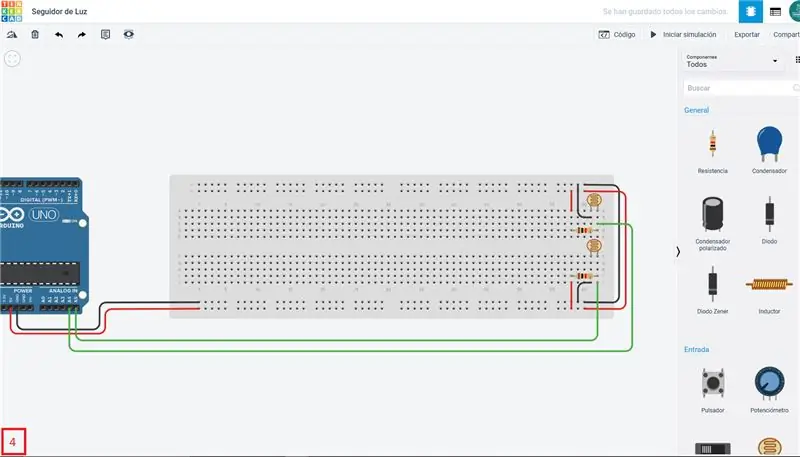
Las instrucciones para esta sección Sohn:
- Busca la fotorresistencia en los componentesy arrastra dos a los lugares indicados en la imagen 1.
- Busca una resistencia y arrastrala al espacio de trabajo, luego rotala apretando el botón de giro tres veces (imagen 2 como referencia).
- Luego posiciona dos de estas en los lugares indicados en la imagen 3, no hay not cambiar sus valores por que ya son de 1k Ohm cada una.
- Realizar las conexiones a las líneas de alimentación y al Pin A4 und A5 de Arduino, tal cual se ve en la imagen 4
¡Pasemos al siguiente paso!
Schritt 3: ¡Agreguemos Los Componentes! - Steuerung von Motoren + Motoren
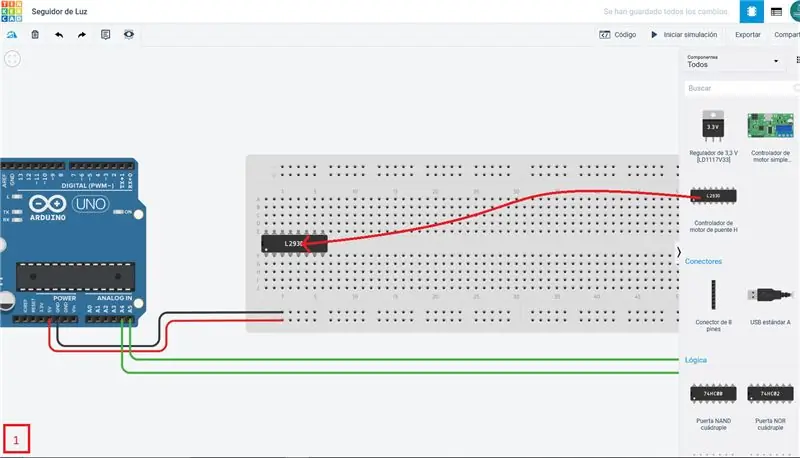
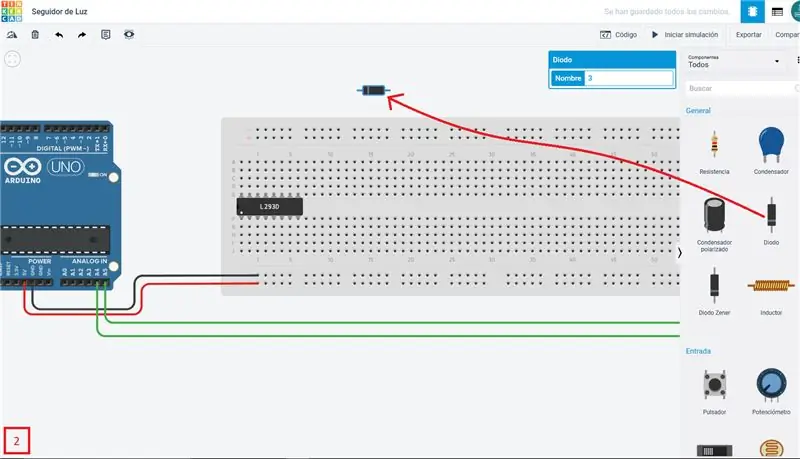
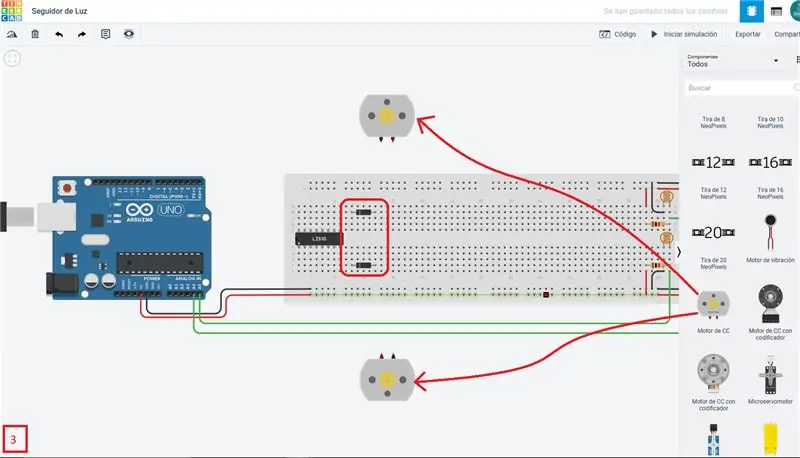
Los pasos para armar esta parte son:
- Buscar el control de motor L293D entre los componentses y arrastrarlo hasta el lugar indicado en la imagen 1.
- Ahora debes buscar un diodo y lo arrastrarlo hasta el espacio de trabajo, luego girarlo apretando el botón de giro tres veces (imagen 2 de referencia), luego colocarlos en la posición indicada en la imagen 3.
- Luego buscar el motor dc simple y arrastrar dos al espacio de trabajo, el de abajo debe ser rotado apretando el botón de giro seis veces (imagen 3 de referencia).
- Buscar una batería de 9 V y arrastrarla al espacio de trabajo, luego rotarlo apretando el botón de giro nueve veces (imagen 4 de referencia).
- Por último conectar todo los componentses entre sí, usa la imagen 5 como referencia.
¡Liste, Avancemos a la programación!
Schritt 4: ¡Hora De Programar
Ahora revisaremos el código y entenderemos como funciona, el programa completo es:
int pin_motor_der = 5;int pin_motor_izq = 6;float control_der = 0;float control_izq = 0;void setup () { pinMode (pin_motor_izq, OUTPUT); pinMode (pin_motor_der, AUSGANG); Serial.begin (9600);}void loop () { control_der = 1.0 - analogRead (A4)/1017.0; control_izq = 1.0 - analogRead(A5)/1017.0; analogWrite (pin_motor_izq, 255*control_izq); analogWrite(pin_motor_der, 255*control_der);}
Primero que nada podemos que se especifican algunas variables al inicio, estas son:
int pin_motor_der = 5;int pin_motor_izq = 6;float control_der = 0;float control_izq = 0;
Dos son int, lo que indica que son valores enteros, pin_motor_der y pin_motor_izq son las variables por las cuales especificamos los pines que controlarán el motor, las dos siguientes son de tipo float, o sea, son valores con decimales_iz_der y control para hacer el control de velocidad de los motores a usar.
La siguiente parte consta de las instrucciones dentro de la función void_setup(), los cuales se ejecutarán solo una vez, estos son:
Void setup () {pinMode (pin_motor_izq, OUTPUT); pinMode(pin_motor_der, AUSGANG);}
En esta parte nos encontramos con pinMode(A, B) el cual nos allowe decirle a la arduino "Arduino quiero usar el pin A como B" Sinedo B salida (OUTPUT) oder entrada (INPUT).
Die ultimativen Anweisungen sind für die Funktion void_loop(), estas ejecutarán constantemente und orden hasta que el Arduino auf einer Seite oder deje de funcionar.
Void Schleife () { control_der = 1.0 - analogRead (A4)/1017.0; control_izq = 1.0 - analogRead(A5)/1017.0; analogWrite (pin_motor_izq, 255*control_izq); analogWrite(pin_motor_der, 255*control_der);}
Primero que nada tenemos que asignar valores a las variables de control, la idea es poder tener un rangeo entre 0 y 1 (con decimales, por eso son float) el cual se logra al hacer la lectura del valor de la fotorresistencia mediante la función analogRead (A). Una vez lista las variables estas pasan a la función analogWrite (A, B) la cual nos dice "usar el pin 3 para emitir una señal B" que controlara los motores.
¡Y así es como el programa funciona! (ein Grandes Rasgos)
Schritt 5: Veamos Nuestro Resultado
¡Así nos quedó la simulación!
Empfohlen:
Programmieren in C-simple Tutorial – wikiHow

So programmieren Sie in C-simple Tutorial: Bitte kommentieren Sie, wenn Sie dies mögen! Dieses Instructable wird jedem beibringen, ein einfaches Programm in der Programmiersprache C zu schreiben. Was Sie brauchen: einen Macintosh-Computer mit installierten Entwicklertools und etwas Gehirnleistung
